Monitorování pozastavené kapacity
Pokud chcete monitorovat pozastavené kapacity, použijte nejnovější verzi aplikace Microsoft Fabric Capacity Metrics.
Zobrazení událostí pozastavené kapacity
Tabulka systémových událostí obsahuje seznam všech pozastavených událostí kapacity. Pomocí této tabulky můžete zjistit, kdy byla kapacita pozastavena a kdy byla znovu aktivována. Ve sloupci Stav je pozastavená kapacita uvedená jako Pozastavená a obnovená kapacita je uvedená jako Aktivní. Pomocí sloupce Čas můžete vypočítat dobu, po kterou byla kapacita aktivní nebo pozastavená.
Proč moje kapacita spikuje?
Pokud chcete, aby vaše kapacita fungovala na nejvyšší úrovni, její využití se v průběhu času vyhladí . Když pozastavíte kapacitu, spustí se zbývající kumulativní nadlimitní využití a vyhlazované operace. V důsledku toho se ve vizuálu využití zobrazí špička.
Špička značí, že vaše kapacita byla pozastavena. Najeďte myší na špičku, abyste zobrazili a zobrazili stav kapacity v popisu.
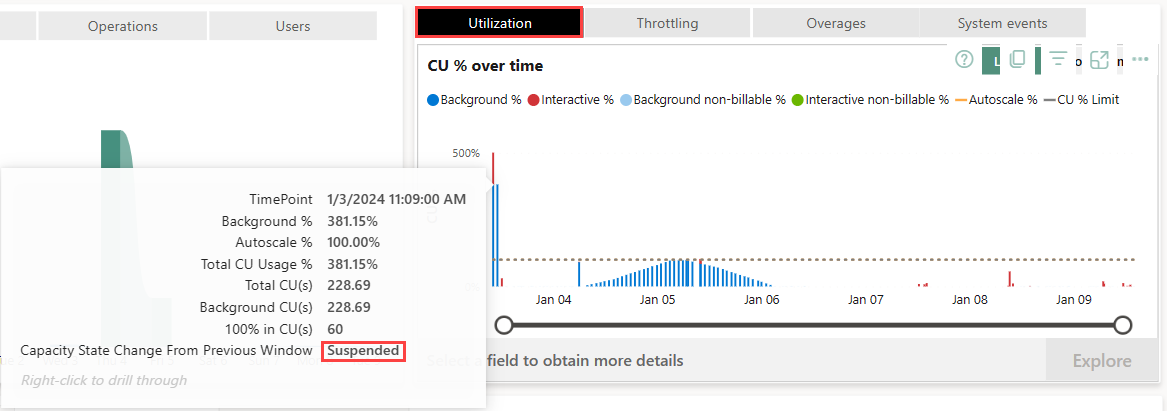
Zobrazení operací přenosů
Můžete zjistit, jaké je procento operací provádění , které vaše kapacita měla, když byla pozastavena.
Vyhledejte časový bod pozastavené kapacity tak, že zkontrolujete špičku ve vizuálu využití.
Klikněte pravým tlačítkem myši na časový bod pozastavené kapacity a přejděte k podrobnostem na stránce Podrobnosti časového bodu.
Najeďte myší na kartu SKU. Popis zobrazí zbývající kumulativní přenos v procentech.
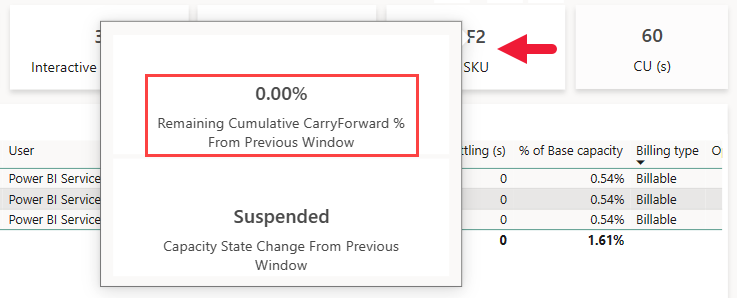
Úvahy a omezení
Po pozastavení kapacity se na stránce časového bodu zobrazí časový bod pozastavené kapacity 30 sekund po pozastavení kapacity. Tento časový bod zahrnuje veškerou odsouhlasenou spotřebu vaší kapacity.
Při pozastavení kapacity se časový bod před časovým bodem, na který byla kapacita pozastavena, zruší a na výpočetní stránce se nezobrazí. Pokud jste například pozastavili kapacitu v 13:00:00, časový bod 12:29:30 neexistuje.